Deja, „Windows 11“ vartotojams nėra svetima Mėlynojo mirties ekrano klaidos. Jei pastaruoju metu patyrėte daug lvrs64.sys Blue Screen klaidų, būkite tikri, jūs ne vienintelis. Daugelis „Windows 11“ vartotojų susidūrė su erzinančia lvrs64.sys tvarkyklės klaida. Pažiūrėkime, kaip galite jo atsikratyti.
Kaip ištaisyti LVRS64.SYS tvarkyklės klaidą sistemoje „Windows 11“?
Paleiskite fotoaparato trikčių šalinimo įrankį
Primename, kad lvrs64.sys yra tvarkyklė, atsakinga už jūsų „Logitech“ internetinę kamerą. Kitaip tariant, šią problemą sukelia jūsų internetinė kamera. Kai kurie vartotojai teigė, kad problemą gali sukelti fotoaparato mikrofonas. Pirmiausia paleiskite įtaisytąjį fotoaparato trikčių šalinimo įrankį ir patikrinkite, ar šis sprendimas išsprendžia problemą.
- Eikite į Nustatymai.
- Eiti į Sistema.
- Tada slinkite žemyn iki Trikčių šalinimas.
- Pasirinkite Kiti trikčių šalinimo įrankiai.
- Pasirinkite ir paleiskite Kameros trikčių šalinimo įrankis.
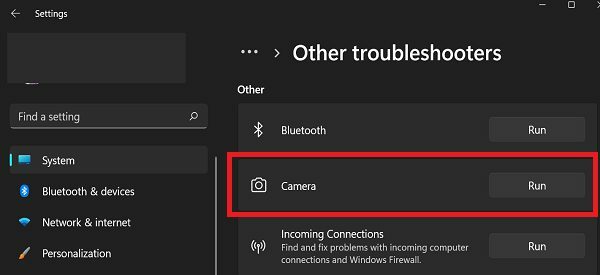
Atnaujinkite savo internetinės kameros tvarkyklę
Taip pat svarbu atnaujinti žiniatinklio kameros tvarkyklę į naujausią versiją ir patikrinti, ar problema išlieka.
- Paleiskite Įrenginių tvarkytuvė.
- Išplėskite Internetinė kamera arba Universalios nuosekliosios magistralės valdikliai skyrius (priklausomai nuo naudojamos internetinės kameros tipo).
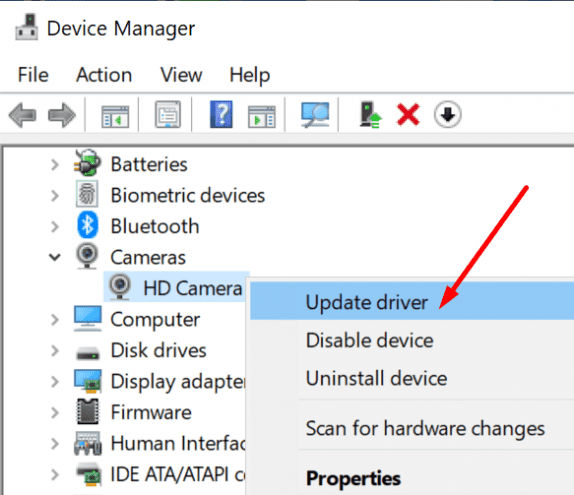
- Tada dešiniuoju pelės mygtuku spustelėkite žiniatinklio kameros tvarkyklę ir pasirinkite Atnaujinti tvarkyklę.
- Iš naujo paleiskite kompiuterį.
Jei nerandate savo internetinės kameros tvarkyklės skiltyje Webcam arba Universal Serial Bus valdikliai, slinkite žemyn iki Garso, vaizdo ir žaidimų valdikliai skyrius. Suraskite fotoaparatą, spustelėkite jį dešiniuoju pelės mygtuku ir pasirinkite Atnaujinti tvarkyklę. Po to spustelėkite Naršyti mano kompiuteryje ieškokite tvarkyklių.
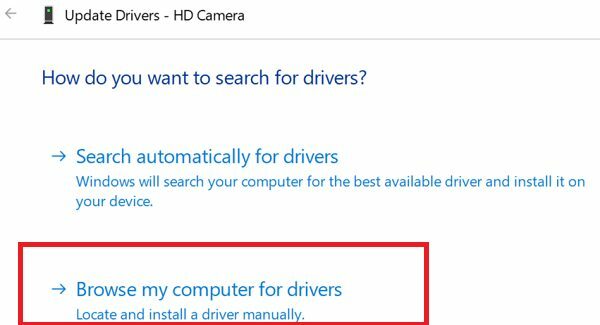
Tada naudokite galimų tvarkyklių sąrašą ir pasirinkite tvarkyklę, kurią norite įdiegti. Svarbiausia, įdiekite bendrąją „Microsoft“ tvarkyklę mikrofonui. Jei pasirinksite „Logitech“ tvarkyklę, jūsų kompiuteryje bus įdiegta lvr64.sys tvarkyklė, kuri vėl gali sukelti erzinančias BSOD problemas.
Iš naujo įdiekite internetinės kameros tvarkyklę
Jei atnaujinus tvarkyklę problema neišsprendžiama, pabandykite ją įdiegti iš naujo. Grįžkite į Įrenginių tvarkytuvė, dešiniuoju pelės mygtuku spustelėkite žiniatinklio kameros tvarkyklę ir pasirinkite Pašalinkite įrenginį. Tada iš naujo paleiskite kompiuterį, kad automatiškai iš naujo įdiegtumėte tvarkyklę.
Iš naujo įdiegę tvarkyklę, eikite į „Logitech“ svetainę ir rankiniu būdu įdiekite naujausią tvarkyklės versiją, jei nematote „Blue Screen“ klaidos. Patikrinkite, ar neautomatiniu būdu iš naujo įdiegę ir atnaujinę tvarkyklę, pasirodo mėlynas ekranas.
Atjunkite periferinius įrenginius
Jei naudojate išorinę interneto kamerą, atjunkite visus prie kompiuterio prijungtus išorinius įrenginius, įskaitant internetinę kamerą. Tada iš naujo paleiskite kompiuterį ir prijunkite internetinę kamerą prie kito prievado. Svarbiausia, neprijunkite kitų išorinių įrenginių. Jei išoriniai įrenginiai trukdo jūsų žiniatinklio kamerai, atjungę lvrs64.sys BSOD klaidų nebeturėsite.
Jei problema išlieka, susisiekite su „Logitech“ ir „Microsoft“ palaikymo komanda.
Išvada
Apibendrinant, norėdami ištaisyti lvrs64.sys Blue Screen klaidas, paleiskite fotoaparato trikčių šalinimo įrankį ir atnaujinkite žiniatinklio kameros tvarkyklę į naujausią versiją. Jei klaida išlieka, pašalinkite ir iš naujo įdiekite tvarkyklę. Be to, atjunkite išorinius įrenginius, kad įsitikintumėte, jog jie netrukdo jūsų žiniatinklio kamerai.
Ar pavyko išspręsti problemą? Praneškite mums toliau pateiktuose komentaruose.